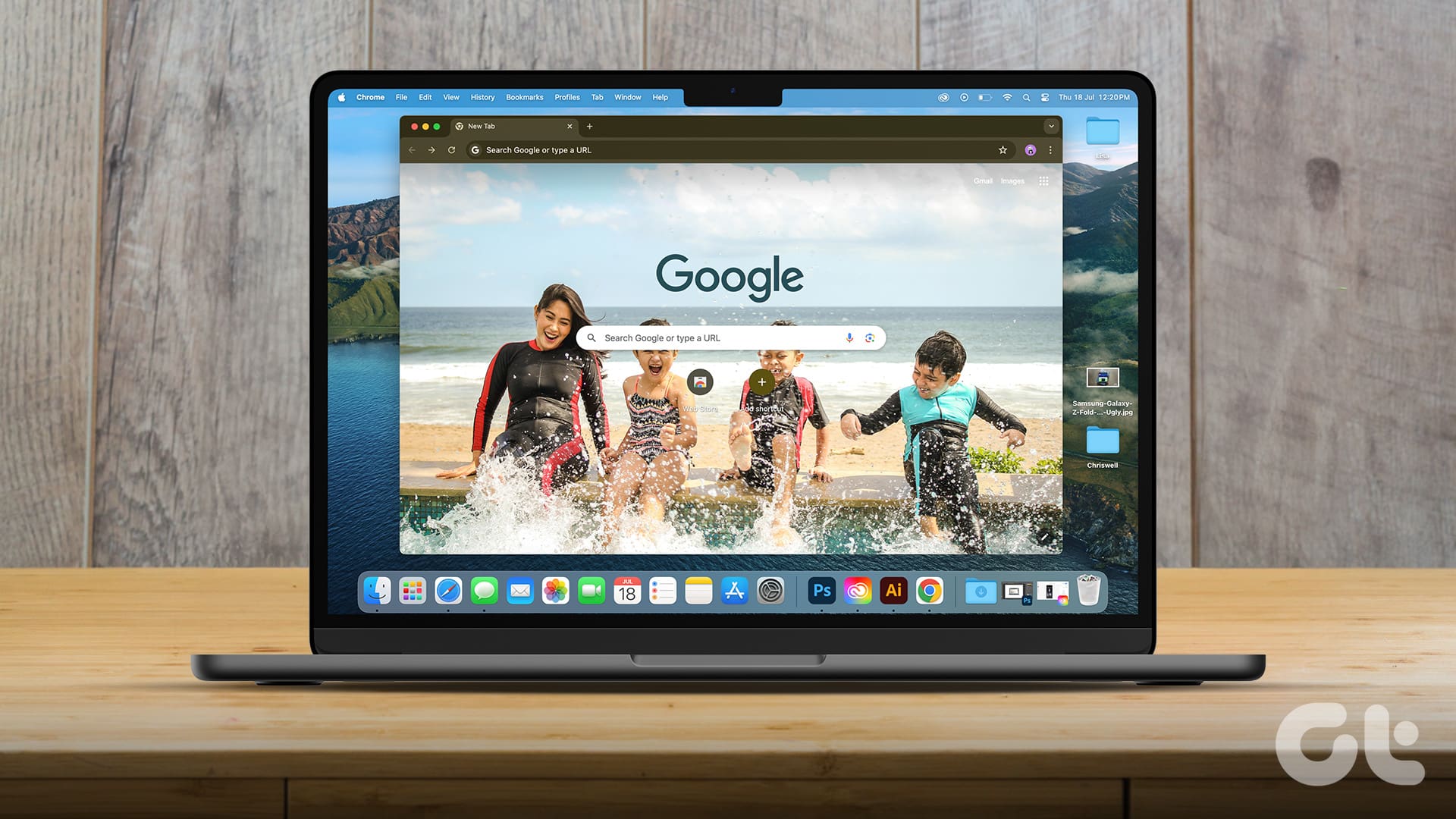Sostituisci lo Sfondo di Google con la Tua Immagine
Passo 1: Aprire la pagina Nuova scheda in Chrome.
Passo 2: Cliccare sul pulsante Personalizza Chrome (o sull’icona a forma di matita) nell’angolo in basso a destra. Scopri cosa fare se il pulsante Personalizza Chrome non appare.
Passo 3: Successivamente, cliccare su Cambia Tema.
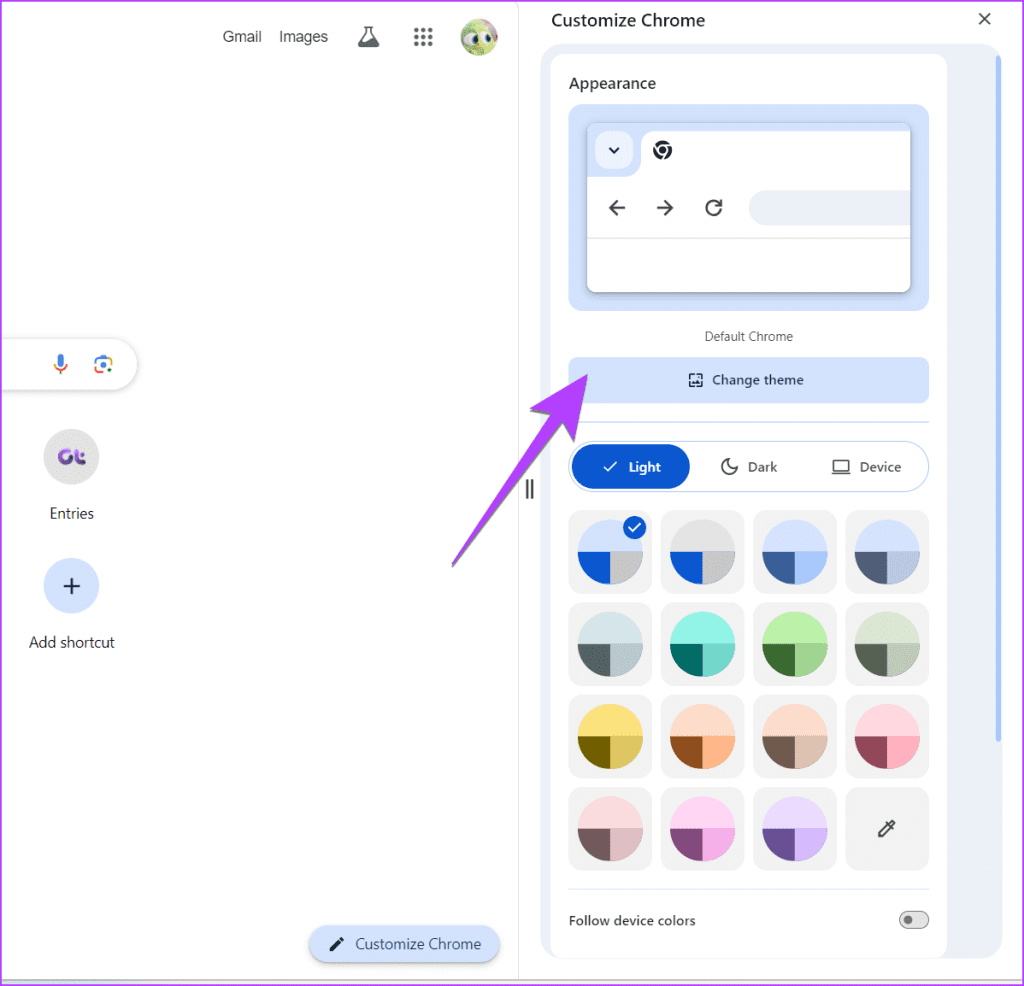
Passo 4: Selezionare Carica un’immagine nella schermata che appare.
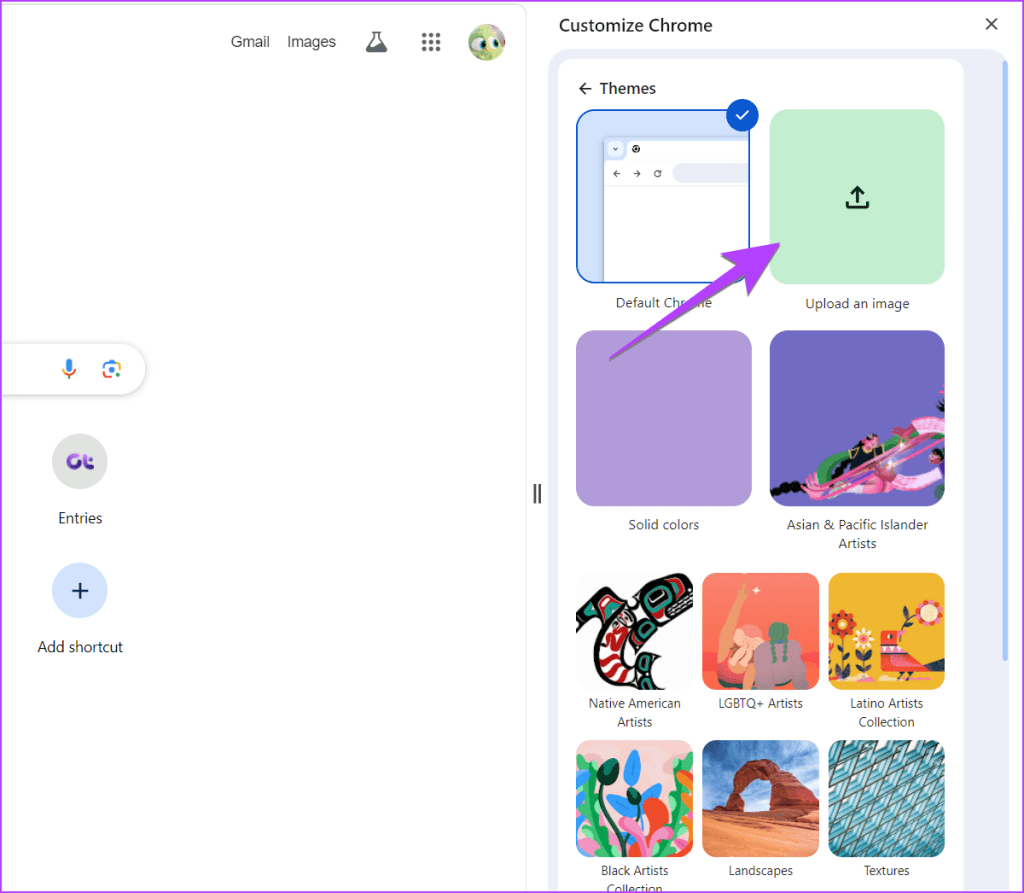
Passo 5: Scegliere l’immagine che si desidera impostare come sfondo. Ecco come apparirà la pagina di Google:
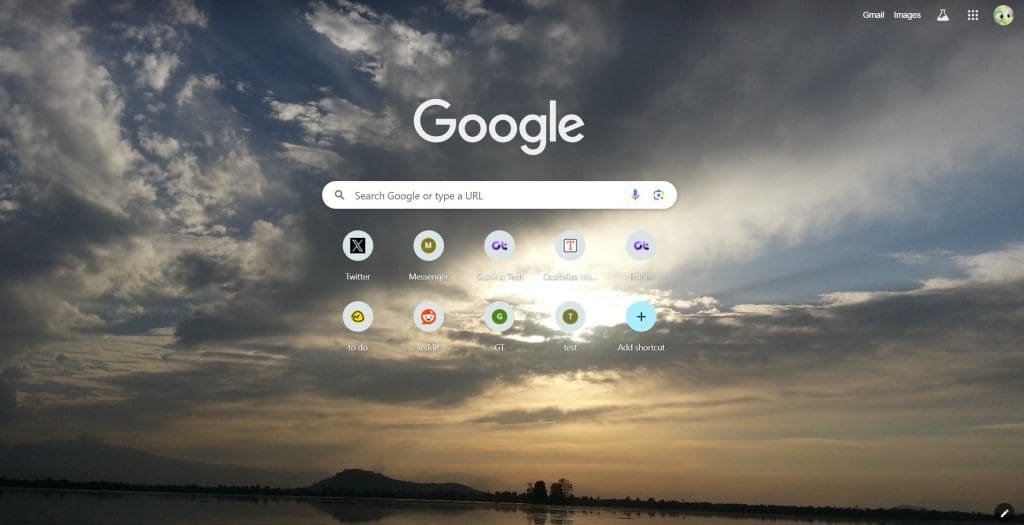
Alcuni Suggerimenti Utili:
- Modificare l’immagine di sfondo della pagina Google cambierà anche il colore della scheda del browser Chrome. Per utilizzare uno schema di colori diverso per il browser Chrome, selezionare il colore preferito dall’elenco di colori che appare quando si clicca sul pulsante Personalizza Chrome.
- Per avere una pagina Google pulita con la propria immagine come sfondo e il pulsante di ricerca, disabilitare le scorciatoie. A tal fine, cliccare sul pulsante Personalizza Chrome > scorrere verso il basso nella barra laterale > disattivare l’interruttore per Mostra scorciatoie. Scopri altri suggerimenti per personalizzare la pagina Nuova scheda in Chrome.
- Per rimuovere l’immagine di sfondo, andare su Personalizza Chrome > Cambia tema > selezionare Default Chrome.
Grazie per il tuo feedback!
Marco Stella, è un Blogger Freelance, autore su Maidirelink.it, amante del web e di tutto ciò che lo circonda. Nella vita, è un fotografo ed in rete scrive soprattutto guide e tutorial sul mondo Pc windows, Smartphone, Giochi e curiosità dal web.